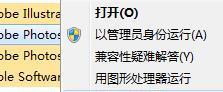笔记本黑屏解决方法(轻松应对笔记本黑屏问题,让你的电脑焕发新生)
在使用笔记本电脑时,偶尔会遇到黑屏的问题,这不仅让人困扰,还会影响工作和学习。本文将为大家介绍一些常见的笔记本黑屏解决方法,帮助你迅速恢复正常使用。

检查电源适配器和电池连接情况
你需要确保电源适配器与电池正确连接。检查适配器插头是否插入电源插座,并观察是否有充电指示灯亮起。如果电池电量过低或者适配器出现故障,笔记本电脑可能会出现黑屏现象。
排除外接设备故障
有时候,外接设备的故障也会导致笔记本黑屏。尝试断开所有外接设备,如鼠标、键盘、打印机等,并重新启动电脑。如果黑屏问题解决,那么很可能是某个外接设备的问题。

检查显示器亮度设置
在黑屏时,你可以尝试调整笔记本的亮度设置。按下功能键组合(通常是Fn+F键),找到亮度调节按键,逐渐增加亮度。有时候,亮度设置太低也会导致显示屏变黑。
检查屏幕背光灯
如果调节亮度无效,那么可能是笔记本屏幕背光灯出现故障。在一个安静的环境中,你可以听到背光灯是否正常工作。如果没有任何声音或者非常微弱,那么可能需要更换背光灯。
尝试外接显示器
通过连接外接显示器,可以排除笔记本本身的问题。使用HDMI或VGA线缆将笔记本连接到外接显示器上,并尝试启动电脑。如果外接显示器正常显示,那么问题很可能是与笔记本内部显示屏相关的。

重置BIOS设置
错误的BIOS设置也可能导致笔记本黑屏。按下电源按钮启动电脑,并在开机时按下特定的按键(通常是Del键、F2键或F10键)进入BIOS设置界面。然后找到恢复默认设置的选项,确认并保存更改。
更新或重新安装显卡驱动程序
过时或损坏的显卡驱动程序可能会导致黑屏问题。访问笔记本制造商的官方网站,下载并安装最新的显卡驱动程序。如果你已经安装了最新版本的驱动程序,可以尝试卸载原有驱动程序,并重新安装。
运行系统修复工具
操作系统中的一些错误也可能导致黑屏。使用系统修复工具(如Windows的启动修复)来扫描和修复潜在的问题。按照提示进行操作,并等待修复完成后重新启动电脑。
清理内部灰尘和杂物
长时间使用后,笔记本内部可能会积累灰尘和杂物,导致散热不良。定期清理电脑内部,并确保散热器通风孔不被堵塞。过热也是导致黑屏的一个常见原因。
检查内存条连接
内存条连接不良也可能导致黑屏。关闭电脑并拔下电源适配器和电池,然后找到内存插槽。将内存条取出并重新插入,确保连接牢固。
执行系统恢复
如果黑屏问题依然存在,你可以尝试进行系统恢复。使用操作系统的恢复分区或者安装光盘,按照提示进行系统恢复。请注意,这将导致你的数据丢失,请提前备份重要文件。
求助专业维修人员
如果上述方法无法解决黑屏问题,那么可能是笔记本硬件出现故障。此时,建议寻求专业的维修人员帮助,进行更深入的诊断和维修。
预防黑屏问题的方法
定期清理笔记本、更新系统和驱动程序、避免过度使用等都是预防黑屏问题的有效方法。保持良好的使用习惯可以减少笔记本黑屏的发生率。
一些常见的笔记本黑屏解决方法
在遇到笔记本黑屏问题时,首先检查电源适配器和电池连接情况,排除外接设备故障,调整显示器亮度设置,检查背光灯,尝试外接显示器等。如果问题仍然存在,可以尝试重置BIOS设置,更新显卡驱动程序,运行系统修复工具,清理内部灰尘和杂物,检查内存条连接等方法。
黑屏问题不可怕,及时解决让电脑焕发新生
虽然笔记本黑屏问题会给我们带来困扰,但是只要掌握了一些解决方法,我们就能够及时解决这一问题,让电脑焕发新生。同时,预防措施也很重要,保持良好的使用习惯可以减少黑屏问题的发生。